WPS文档怎么删除分页符?步骤有哪些?
发布时间:2021年01月06日 15:37
有很多小伙伴所从事的工作都需要用到WPS。而有时候我们在使用WPS办公的时候,难免会出现手忙脚乱的情况以至于不小心点击了分页符,但却发现不需要,不用担心这个时候只需要删除分页符就可以了。
那么,你知道WPS怎么删除分页符吗?下面小编就来介绍一下吧!感兴趣的朋友快点来看看吧!
首先为了示范,需要在电脑桌面上打开WPS软件,双击进入。在新建文档的页面,选项栏目里面,找到"分格符",对其点击。
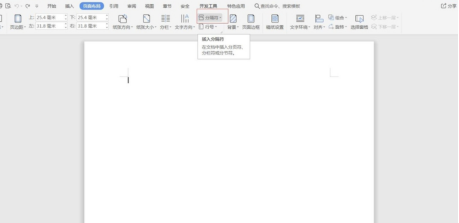
为了示范,我在随后在出现的选项中,找到“分页符”并对其点击,会出现以下效果。
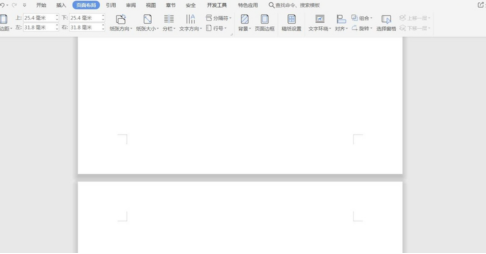
这个时候我们只需要在页面的左上方,找到撤销键,对其点击确认撤销,即可删除”分页符“。
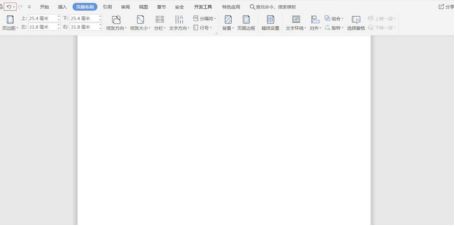
那么关于WPS怎么删除分页符的内容,小编今天就介绍到这里了,有需要的小伙伴可以按照步骤操作练习一下。关于怎么删除分页符是我们咋办公过程中经常会用到的,因为毕竟WPS中的每一个功能都有自己的独特用处,所以小伙伴们要想按照领导的要求来完成工作,就要把办公软件的功能进行透彻的学习,这样才能做一个合格的职场人。
当然,如果电脑对面的小伙伴还有其他的一些关于办公软件的问题,都可以来向小编咨询,小编都会给出令你满意的解答。希望大家遇到难以解决的问题时,首先不要退缩,也不要觉得麻烦,只要找到合适的解决方法,就会很容易解决啦!
本篇文章使用以下硬件型号:联想小新Air15;系统版本:win10;软件版本:WPS2018。





